이 사이트는 배너광고 수익으로 유지되고 있습니다.
제 사이트의 글이 유익한 정보를 제공하고 있다고 생각되시면 애드블록 앱에서 제 사이트를
whitelist(예외 등록) 해주시길 부탁 드립니다.#갤럭시S20 #유튜브 #유튜브프리미엄 #유튜브레드 #유튜브무료체험 #유튜브공짜 #블루스택 #유튜브4개월
지금 삼성전자의 갤럭시S20 출시 기념 프로모션으로 구글과 손잡고 갤럭시S20 사용자에게는 유튜브 프리미엄 가입시 원래 1개월만 제공되는 무료 체험기간을 무려 4개월이나 제공하는 이벤트를 진행 중입니다.
(* 이 프로모션은 2021년 3월 까지 진행 됩니다.
해당 기간 이후에는 기간 종료로 안될 수도 있는 점 유의 하시기 바랍니다)
당연히 갤럭시S20 을 구매한 사람만 받을 수 있는 혜택인데요.
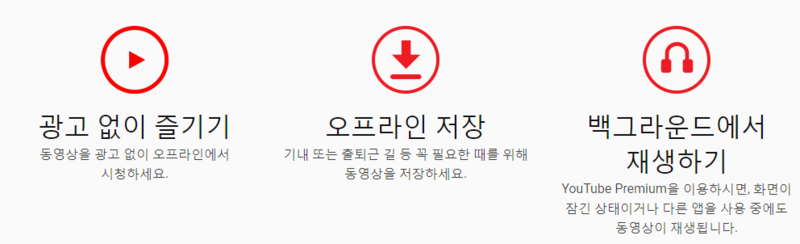
유튜브 프리미엄은 비록 월 정액으로 지불해야 하는 유료 서비스지만 지긋지긋한 광고도 없앨 수 있고 영상을 저장해서 오프라인에서도 볼 수 있고 화면을 끈 상태에서도 사운드를 들을 수 있도록 백그라운드가 재생 되는 등 다양한 기능 덕에 인기가 많습니다.
게다가 유튜브 프리미엄 가입 시 유튜브 뮤직이라는 유튜브 기반의 음악 스트리밍 앱을 설치하고 무료로 이용할 수 있게 해주기 때문에 멜론 같은 국내 음악 스트리밍 서비스를 이용하던 사용자 들에게는 일거양득의 효과를 얻을 수도 있죠.
그런데 이런 유튜브 프리미엄을 PC 만 있으시다면(윈도우PC 든 맥이든 상관 없습니다) 갤럭시S20 이 없어도 누구나 4개월 무료 이용 혜택을 받을 수 있는 방법을 발견했습니다.
시간도 단 5분이면 됩니다.
자, 그럼 어떻게 하면 되는지 살펴보겠습니다.
1. 블루스택(BlueStack) 앱플레이어 설치
블루스택이란?
https://www.bluestacks.com
블루스택 앱플레이어 - 최고의 PC로 즐기는 모바일 게임
최초의 배틀로얄 MMORPG, A3: 스틸얼라이브를 BlueStacks로 즐기세요!
www.bluestacks.com
블루스택은 안드로이드 운영체제를 윈도우PC 와 맥 등에서 돌려 주는 에뮬레이터 입니다.
마치 PC 속에 안드로이드 모바일 기기가 들어가 있는 것처럼 통화 빼고는 스마트폰의 기능 대부분을 그대로 에뮬레이팅 해주죠.
그래서 게임 등의 안드로이드용 앱들을 PC 에서 돌릴 수 있게 해줍니다.
블루스택 외에도 녹스 나 미뮤 등 다른 앱플레이어들도 가능하겠지만 여기에서는 제가 주로 사용하는 블루스택으로 설명하겠습니다.
우선 위의 링크에서 블루스택 프로그램을 다운받아 실행합니다.
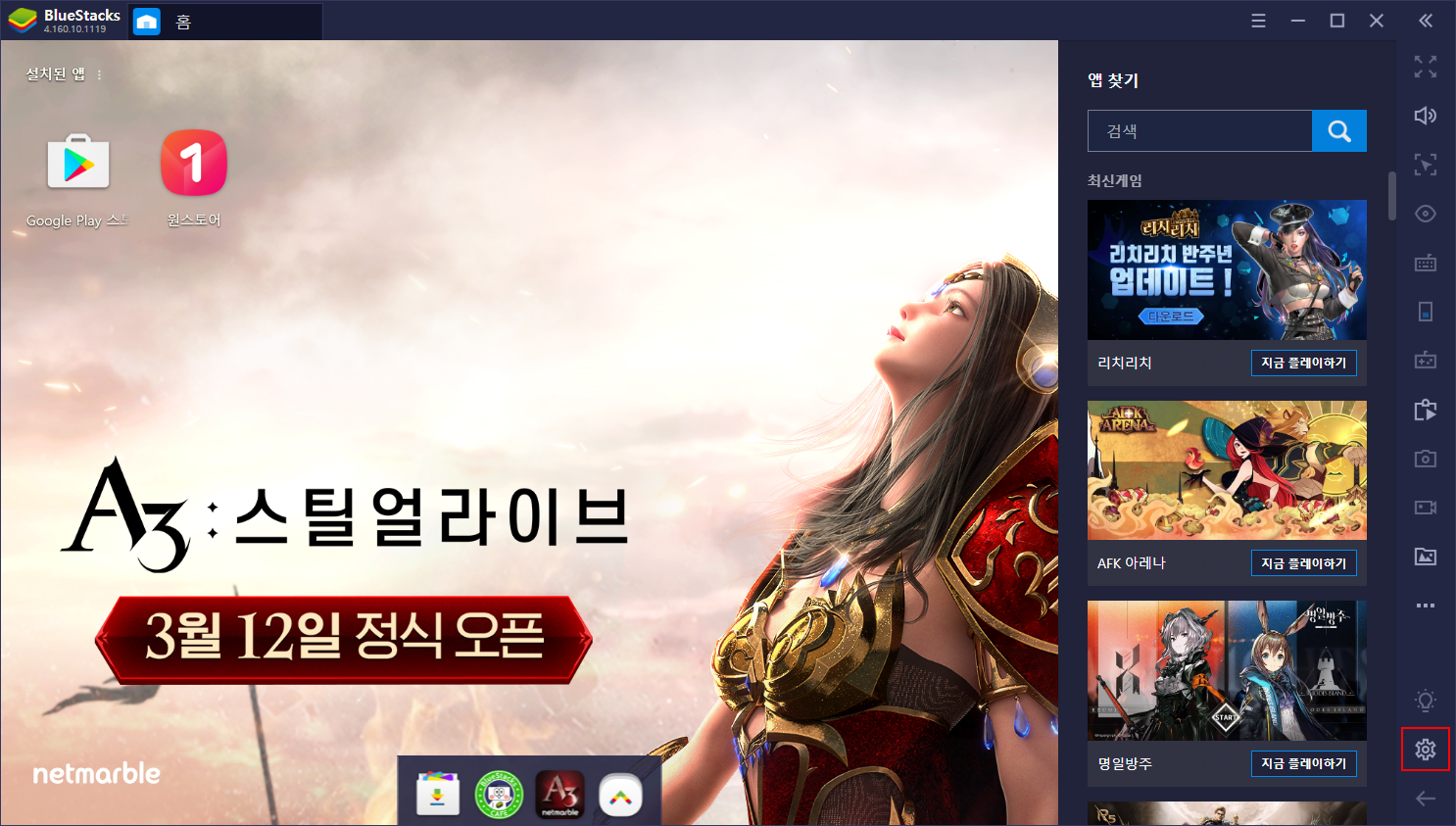
이렇게 태블릿 모드로 기본 실행이 될겁니다.
2. 장치 프로필을 삼성 갤럭시S20 으로 설정
위 스크린샷의 블루스택 화면 우측 하단에 위치한 톱니바퀴 모양 버튼을 눌러줍니다.

설정 팝업이 뜨는데 고급 기능 설정 탭을 눌러서 장치 프로필을 미리 정의 된 프로필 선택 -> 사용자 정의 프로필 작성 으로 바꿔 줍니다.
그럼 제조사 / 브랜드 / 모델 번호 입력창이 활성화 되는데 여기에 위의 스크린샷 처럼 Samsung 과 갤럭시S20 의 모델 번호인 SM-G981N 을 입력해 줍니다.
유튜브가 프로모션을 위해 갤럭시S20 인지 여부를 확인하는 방법이 실행된 디바이스의 모델 번호를 확인하는 것이기 때문에 이렇게 장치 프로필을 바꿔주는 것 만으로 유튜브 프리미엄 인증이 가능해 지거든요.
사실 유튜브 프리미엄 뿐만 아니라 이렇게 특정 기기를 기준으로 진행하는 프로모션 들의 경우 대부분 이 방법의 적용이 가능합니다!
앱플레이어와 달리 실제 스마트폰은 이 모델 번호를 바꾸는게 불가능 하거든요.
3. 유튜브 설치 및 프리미엄 가입

이제 블루스택에 기본적으로 설치되어 있는 구글 플레이스토어를 실행하여 검색창에 유튜브를 입력합니다.
위와 같이 유튜브 앱이 뜨면 설치 버튼을 눌러서 앱을 설치합니다.

유튜브 앱 설치가 끝나면 앱을 실행해 줍니다.
기본적으로 구글 플레이스토어 실행 시 입력한 구글 계정으로 로그인이 되어 있을 텐데요.
다른 계정으로 프리미엄 적용을 받고 싶다면 로그 아웃 후 원하는 계정으로 재로그인을 해주시구요.
이후 위 스크린샷처럼 프로필 버튼을 눌러줍니다.

계정 팝업이 뜰텐데요.
하단에 YouTube Premium 가입 메뉴를 눌러 줍니다.

유튜브 프리미엄 가입 화면이 뜹니다.
그런데 설명 부분을 자세히 보시면 4개월 무료 체험 이라고 텍스트를 확인 할 수 있습니다.
원래는 이게 1개월 무료 체험인데 블루스택이 갤럭시S20 으로 인식되어 프로모션의 혜택을 받아 4개월로 늘어난 거죠.
이제 무료 체험하기 버튼을 눌러주면 됩니다!
(이 때 구글 계정에 등록된 신용카드로 결재 여부를 확인하는데 바로 결재되는 건 아니고 4개월간의 무료 체험 이후 구독 취소를 하지 않았을 경우만 결재가 시작됩니다.)
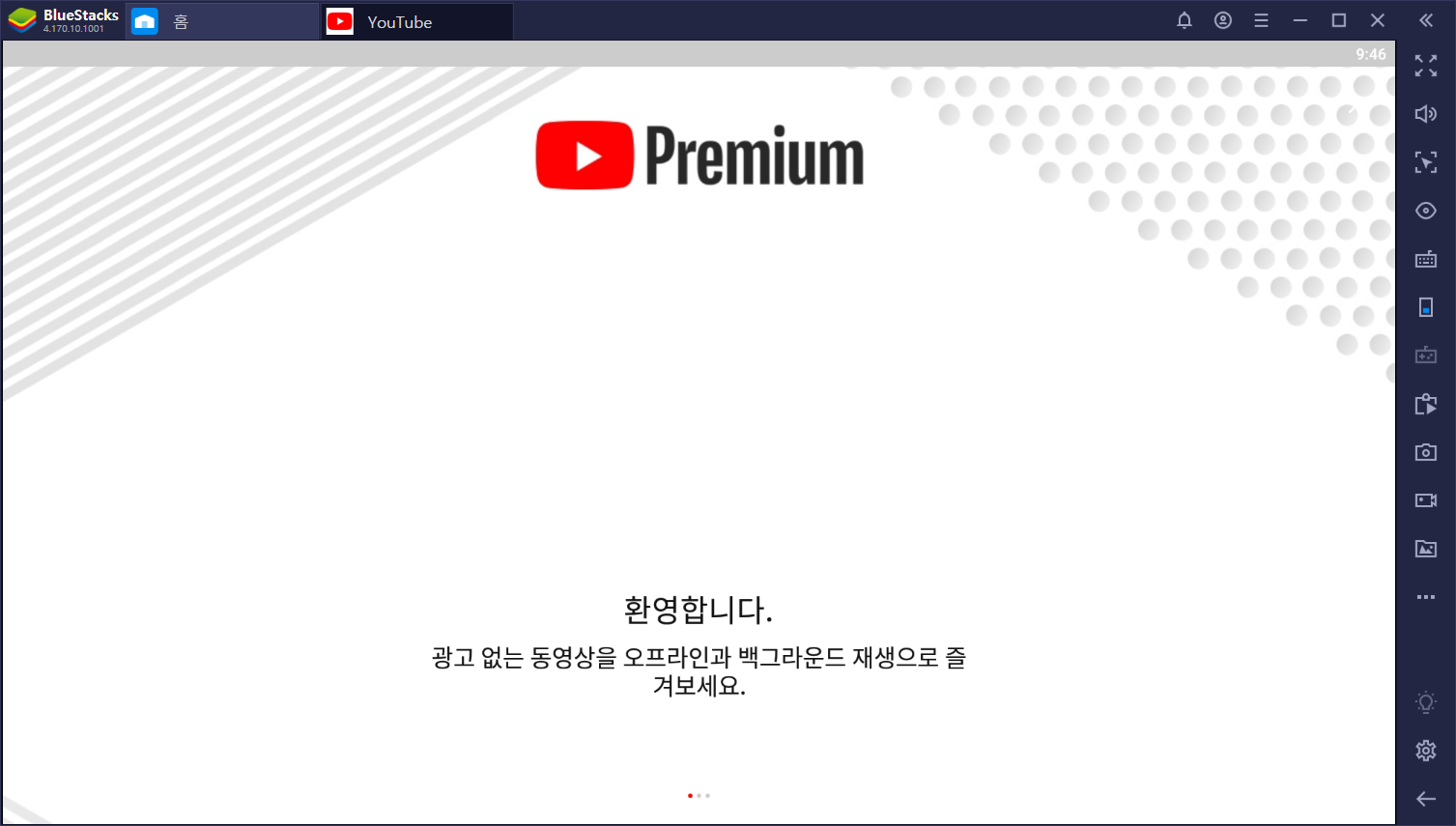
짜잔!
이제 유튜브 프리미엄을 사용하실 수 있습니다!
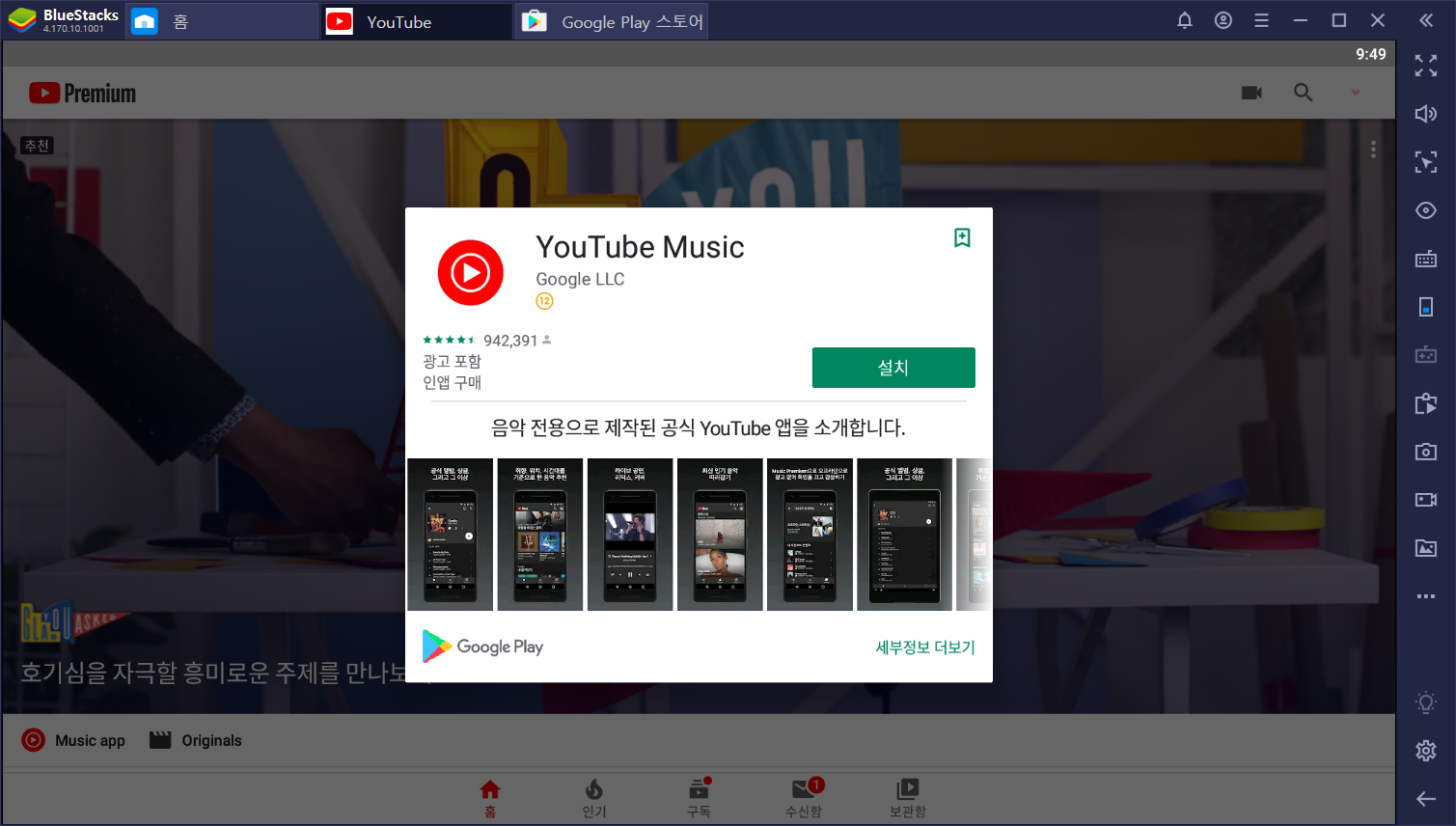
그리고 유튜브 프리미엄 가입 절차가 끝나면 곧바로 유튜브 뮤직앱 설치 팝업이 뜨는데요.
유튜브 프리미엄 가입자는 보너스로 유튜브 뮤직도 무료로 사용할 수 있게 됩니다.

마찬가지로 월정액인 멜론이나 벅스뮤직, 플로 같은 스트리밍 서비스를 쓸 필요가 없어지는 셈이죠!
4. 유튜브 프리미엄 계정 공유
유튜브 프리미엄은 기기가 아닌 계정에 종속되기 때문에 이렇게 한번 가입하고 나면 이후 같은 계정으로 로그인된 모든 기기에서 프리미엄 혜택을 적용 받습니다.

예상대로 제가 사용 중인 크롬 기반의 네이버 웨일 브라우저에서 해당 계정으로 로그인하니 바로 프리미엄 로고가 떴습니다.
광고가 싹 사라졌습니다!
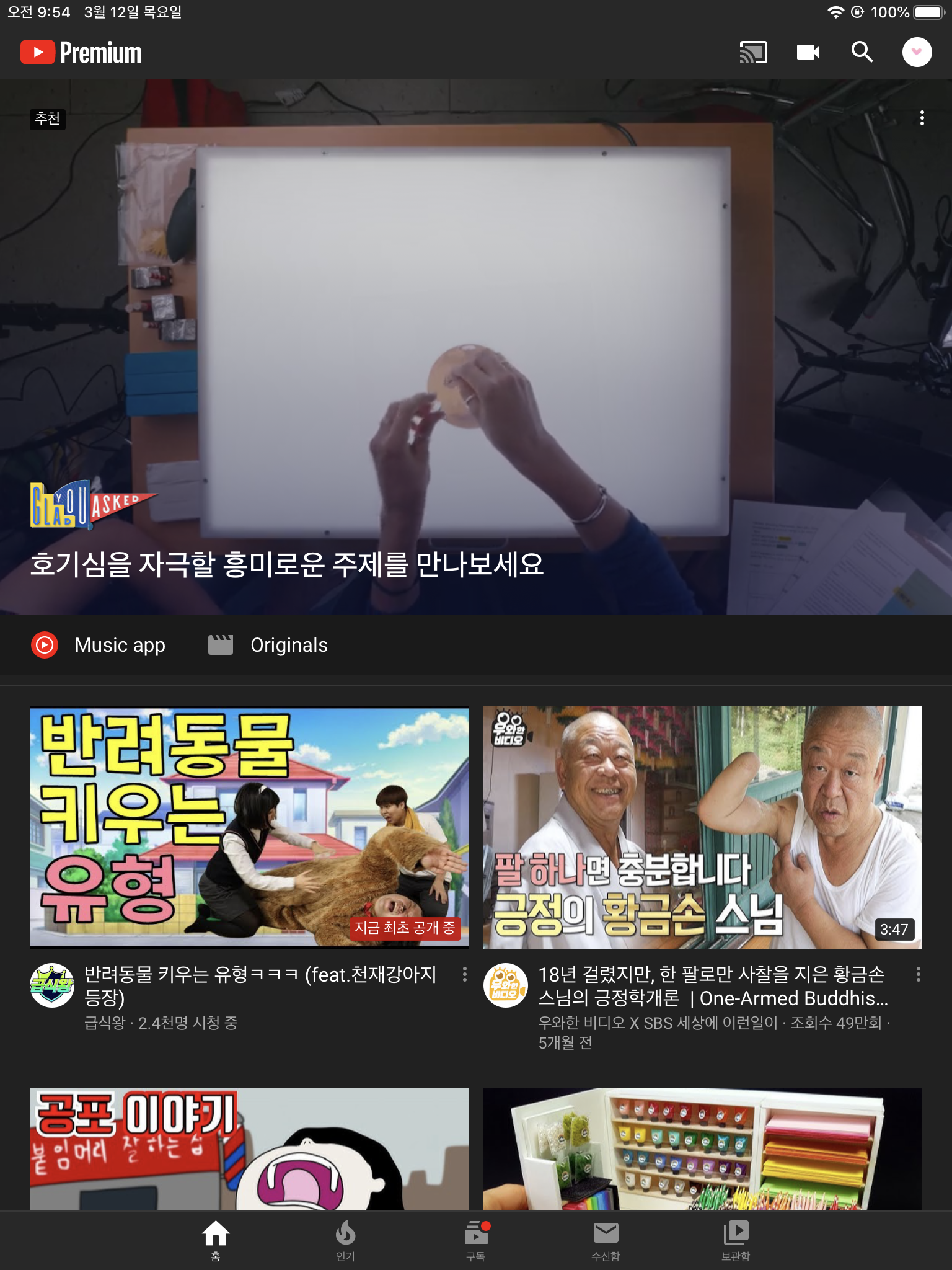
IOS 인 아이패드, 아이폰 에서도 유튜브 프리미엄이 바로 적용 되었습니다.

제 갤럭시S10 에서 실행한 유튜브도 프리미엄이 적용 되었습니다.
이제 제가 사용하는 모든 기기에서 4개월 간 무료로 유튜브 프리미엄을 사용할 수 있게 된거죠.
5. 유튜브 프리미엄 해지
단, 주의하실 점이 있습니다.
4개월간 무료라는 말은 바꿔 말하면 4개월 이후에는 유료로 전환된다는 뜻입니다.
그리고 프리미엄 가입 시 구글 계정에 등록된 신용카드로 결재가 시작 되므로 4개월이 끝나기 직전에 구글 프리미엄 구독을 해지할 필요가 있습니다.
(만약 구글 프리미엄이 만족스러웠다면 그대로 쭉 사용하셔도 됩니다)

유튜브의 프로필 아이콘을 클릭하여 계정 관리 화면을 연 후 유료 멤버십 메뉴를 선택 합니다.

현재 프리미엄 멤버십을 사용 중이라고 나오며 월 7,900 원의 요금이 표시되어 있습니다.
4개월 후에는 이 금액이 결재되기 시작할 겁니다.
클릭해서 세부 설정으로 들어갑니다.
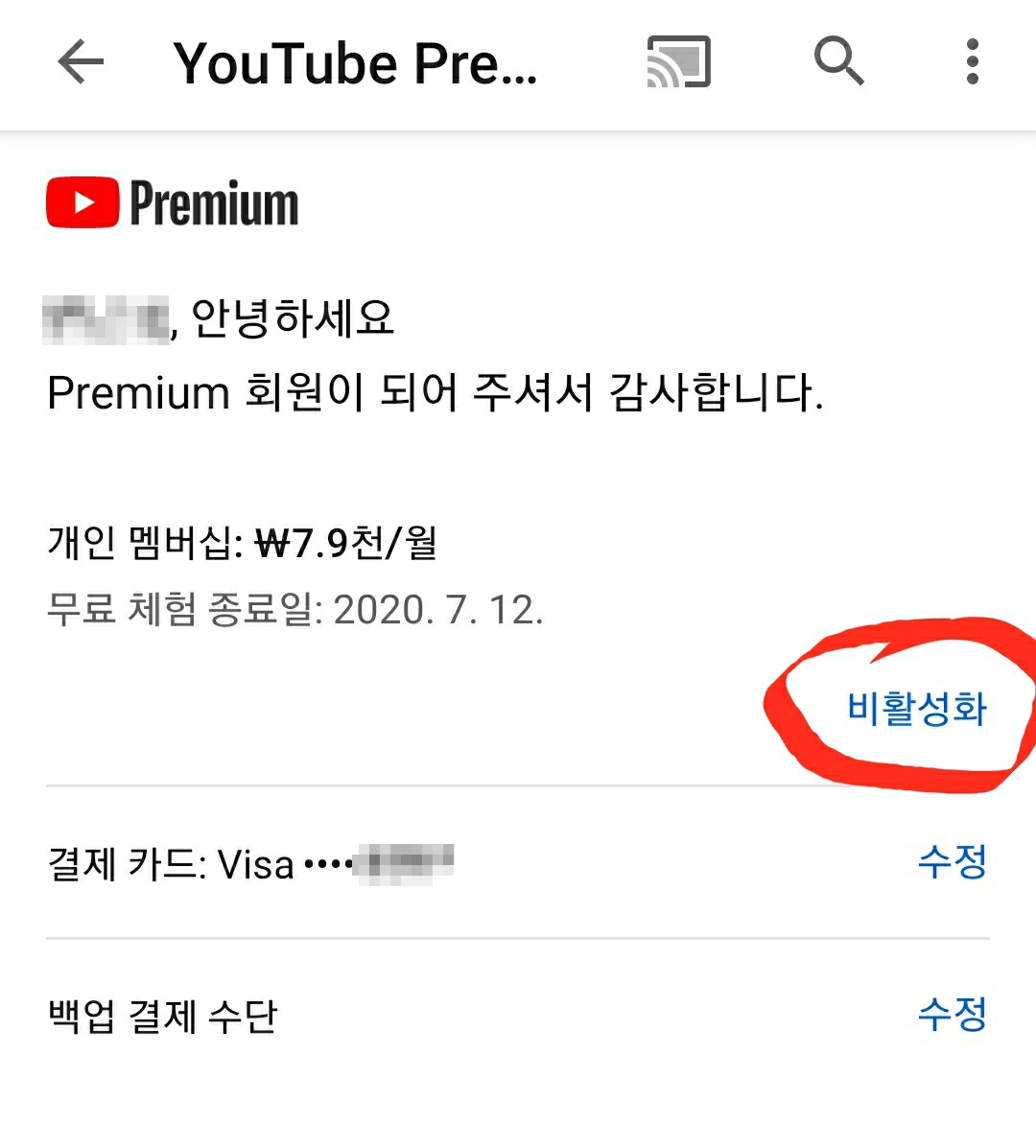
가입일(3월12일) 4개월 후인 7월 12일로 무료 체험 종료일이 표시되어 있습니다.
이 날짜 직전에 바로 옆의 비활성화 버튼을 눌러서 해지 절차를 시작해 줘야 하는 점을 기억해 주세요.

비활성화 버튼을 누르면 위의 팝업이 뜨는데 이때 그대로 취소 를 선택해 주면 해지가 완료 됩니다.
다시한번 말하지만 무료 체험 종료일 직전에 꼭 해지해야 과금되지 않습니다.
저는 미리 해당 날짜 하루 전으로 캘린더에 일정 등록해서 알람이 오도록 했습니다.
비록 4개월 시한부이긴 하지만 귀찮음을 감수 할 수 있다면 4개월 후 다시 새로운 구글 계정을 만들어서 또다시 적용이 가능합니다.
그리고 이미 유튜브 프리미엄에 가입했던 내역이 있는 계정은 무료 체험 대상이 아니라고 하니 참고 하시기 바랍니다.
* 유튜브가 아닌 별개의 앱을 설치하는 방식이지만 유튜브 프리미엄 서비스를 거의 대부분 그대로 무제한 이용 가능한 방법도 있습니다.
유튜브 밴스드(YouTube Vanced) 라는 앱인데요.
아래 링크를 참고해 보시기 바랍니다.
최신완전판 유튜브 밴스드(Youtube Vanced) 다운로드 및 설치 방법 총정리
최신완전판 유튜브 밴스드(Youtube Vanced) 다운로드 및 설치 방법 총정리
이제 우리 생활에 뗄레야 뗄 수 없는 위치를 차지하고 있는 유튜브(Youtube) 의 광고 제거 및 백그라운드 재생 등의 혜택을 위해 월 만원에 가까운 금액을 지불해야 하는 유튜브 프리미엄 서비스를
skuld2000.tistory.com
넷플릭스를 무료로! - MCO 카드로 넷플릭스 결제하고 페이백 받는 방법 (feat. VPN)
넷플릭스를 무료로! - MCO 카드로 넷플릭스 결제하고 페이백 받는 방법 (feat. VPN)
이 사이트는 배너광고 수익으로 유지되고 있습니다. 제 사이트의 글이 유익한 정보를 제공하고 있다고 생각되시면 애드블록 앱에서 제 사이트를 whitelist(예외 등록) 해주시길 부탁 드립니��
skuld2000.tistory.com




댓글